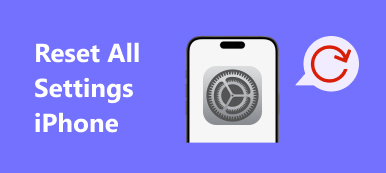Aplikace Nastavení je jednou z důležitých součástí iPhonů. Obsahuje téměř všechna nastavení operačního systému iOS včetně sítě, účtů, připojení, času a data, zobrazení obrazovky, úložiště a dalších. Nedávno někteří uživatelé hlásili, že na svých iOS zařízeních nemohou najít aplikaci Nastavení. Za prvé, nikdo nemůže odinstalovat aplikaci Nastavení na iPhonech. Je pravděpodobnější, že Chybí ikona nastavení iPhone. Tato příručka vám řekne, jak jej vrátit zpět na domovskou obrazovku.
Část 1: Jak opravit chybějící ikonu nastavení iPhone
Řešení 1: Najděte ikonu Nastavení pomocí vyhledávací lišty
Když ikona Nastavení iPhone chybí, nejjednodušší způsob, jak ji získat zpět, je vyhledávací lišta. Umožňuje vám vyhledat jakoukoli funkci nebo aplikaci na vašem telefonu. Je k dispozici také pro vestavěnou ikonu Nastavení.
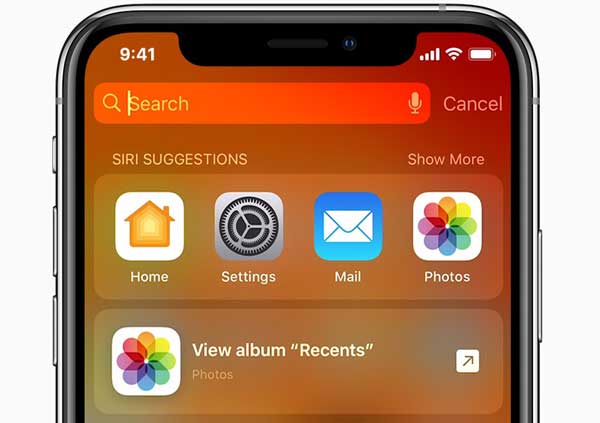
Krok 1Přejeďte prstem doleva na domovské obrazovce a získáte Hledat bar.
Krok 2Klepněte na něj, zadejte Nastavení v krabici a stiskněte tlačítko Zvětšovací sklo ikona. Poté uvidíte aplikaci Nastavení a složku, ve které je uložena.
Krok 3 Zadejte složku nebo umístění a přesuňte ikonu Nastavení zpět na domovskou obrazovku.
Řešení 2: Restartujte iPhone
Někdy ikona Nastavení iPhone zmizí, protože zařízení uvízne na konkrétní obrazovce. Řešení, jak jej získat zpět, je snadné, restartujte svůj iPhone a nechte svůj iPhone opět normálně fungovat.
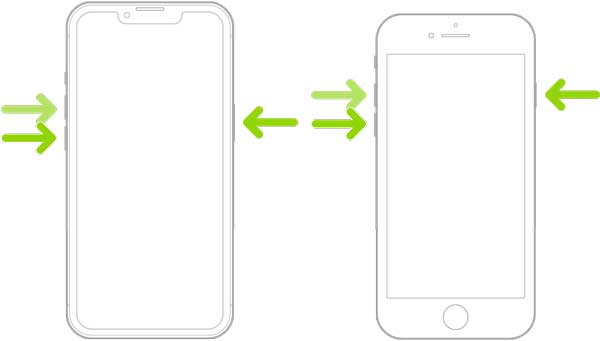
Restartujte iPhone 8 a novější:
Stiskněte Zvýšit hlasitost a uvolněte jej, stiskněte Snížit hlasitost tlačítko a uvolněte jej a podržte tlačítko Strana dokud neuvidíte jablko logo.
Restartujte zařízení iPhone 7:
Podržte stisknuté tlačítko Snížit hlasitost si Strana tlačítka současně. Pusťte je, když uvidíte jablko logo.
Restartujte iPhone 6s nebo starší:
Podržte stisknuté tlačítko Výkon a tlačítka Home , dokud se nezobrazí jablko zobrazí se logo.
Řešení 3: Resetujte rozvržení domovské obrazovky iPhone
Chcete-li získat ikonu Nastavení zpět na domovskou obrazovku iPhone, můžete vyzkoušet funkci Obnovit rozvržení domovské obrazovky. Přivede vaši domovskou obrazovku do továrního stavu, takže ikona Nastavení se zobrazí na původním místě.
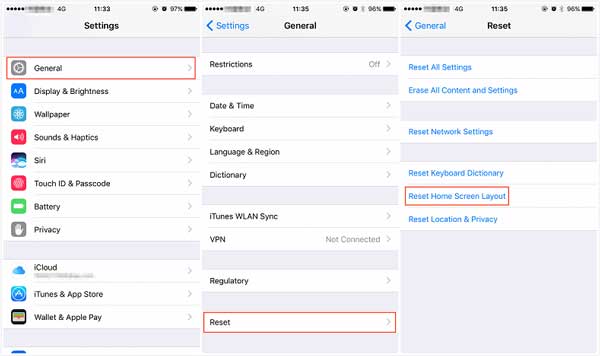
Krok 1Najít Nastavení aplikace pomocí Hledat a klepněte na něj na výsledek.
Krok 2Přejděte na stránku obecně vstup, klepněte na Přeneste nebo resetujte iPhonea udeřil resetovat.
Krok 3Stiskněte Obnovit rozvržení domovské obrazovky a po výzvě zadejte přístupový kód. Po resetování bude ikona Nastavení zpět.
Řešení 4: Obnovte iPhone pomocí iTunes
Pokud ztratíte ikonu Nastavení na vašem iPhone a nastavení, můžete je obnovit pomocí iTunes. Mějte na paměti, že tímto způsobem odstraníte všechna osobní data z vašeho iPhone. Takže raději provést zálohu .
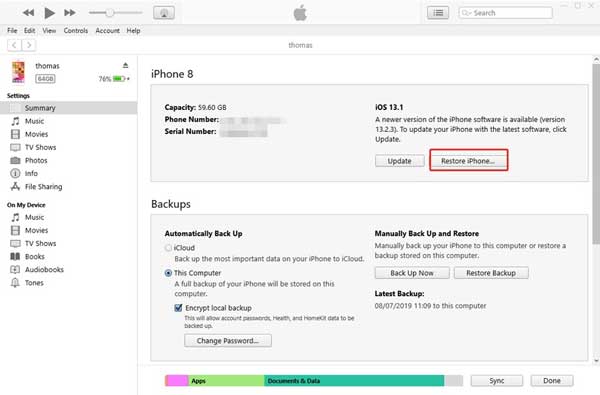
Krok 1Připojte svůj iPhone k počítači pomocí Lightning kabelu.
Krok 2Otevřete iTunes a aktualizujte jej na nejnovější verzi.
Krok 3 Klepněte na tlačítko iPhone ikonu v levém horním rohu a klepněte na obnovení iPhone na pravém panelu.
Část 2: Konečné řešení pro obnovení ikony nastavení na iPhone
Pokud jste provedli výše uvedená běžná řešení, ale ikona Nastavení stále zmizela, budete potřebovat výkonný nástroj. Apeaksoft Recovery systému iOS, například vám může pomoci vyřešit tento problém bez technických dovedností.

4,000,000 + Stahování
Obnovte ikonu iPhone Settings jedním kliknutím.
Udržujte svá data a nastavení v původním stavu.
Nabídněte několik režimů pro řešení problémů se softwarem iPhone.
Dostupné pro širokou škálu iPhonů a iPadů.
Jak obnovit ikonu nastavení na iPhone bez ztráty dat
Krok 1Připojte iPhone
Nainstalujte si do počítače nejlepší software pro obnovu systému iPhone a spusťte jej. Existuje další verze pro Mac. Vybrat Nástroj pro obnovu systému iOS pro vstup do hlavního rozhraní. Připojte svůj iPhone k počítači pomocí Lightning kabelu a klikněte na Home pro přesunutí.

Krok 2Vyberte režim
Poté můžete kliknout na ikonu Rychle zdarma odkaz na opravu běžných problémů bez dalších akcí. Pokud to nefunguje, stiskněte Opravit a uvidíte dva režimy. Chcete-li zachovat svá data a nastavení na vašem iPhone, vyberte Standardní režima klepněte na tlačítko Potvrdit .

Krok 3Obnovte ikonu Nastavení
Nakonec zkontrolujte informace na vašem iPhone a opravte je, pokud je něco špatně. Stáhněte si správnou verzi iOS a importujte firmware. Klikněte na další tlačítko pro zahájení obnovy ikony Nastavení na vašem iPhone. Vše, co musíte udělat, je počkat na dokončení procesu.

Část 3: Nejčastější dotazy týkající se ikony nastavení iPhone Chybí
Proč jsem na svém iPhone ztratil ikonu Nastavení?
Mnoho faktorů může způsobit, že ikona Nastavení na iPhonu zmizí. Například jej náhodně přesunete do složky. Některé problémy se softwarem mohou také vést k tomu, že ikona Nastavení zmizí.
Lze smazat aplikaci Nastavení na iPhone?
Bez nich uživatelé nemohou smazat aplikaci Nastavení jailbreaking iPhone. Můžete jej však skrýt na domovské obrazovce, vložit do složky nebo umístit na jinou obrazovku.
Kde je na iPhonu ikona Nastavení?
Ve výchozím nastavení je aplikace Nastavení umístěna na domovské obrazovce iPhonů. Najdete ji také na obrazovce Knihovna aplikací. Pokud se vám nelíbí, přesuňte jej do složky a na domovské obrazovce se již nebude zobrazovat.
Proč investovat do čističky vzduchu?
Tento článek vysvětlil, jak získat chybí ikona Nastavení zpět do vašeho iPhone domovskou obrazovku nebo jakékoli místo podle vašich preferencí. Tento problém můžete vyřešit běžnými řešeními bez dalšího softwaru. Apeaksoft iOS System Recovery je na druhé straně dokonalým řešením, které vám pomůže obnovit ikonu Nastavení. Pokud máte další dotazy k tomuto tématu, zanechte prosím zprávu pod tímto příspěvkem a my na ni rychle odpovíme.